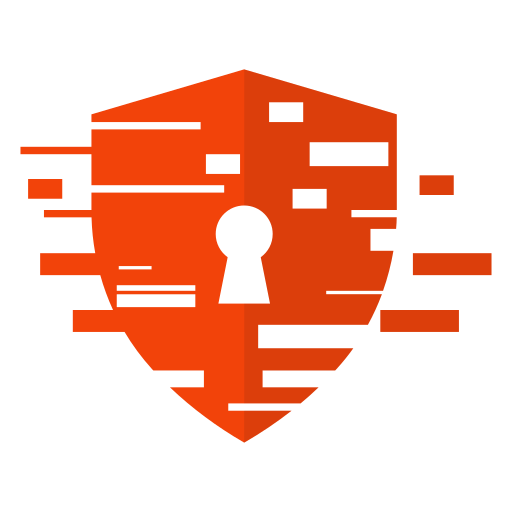Die Integration von Microsoft 365 CoPilot in die Unternehmenswelt verspricht, durch den Einsatz fortschrittlicher KI die Effizienz, Kreativität und Entscheidungsfindung zu revolutionieren. Doch ohne eine fundierte Governance und Compliance kann diese technologische Innovation schnell zu einem Kontrollverlust führen, ähnlich dem fiktiven Aufstieg von Skynet, der selbstbewussten KI, die in der „Terminator“-Filmreihe die Menschheit bedroht. Die fortschrittlichen Fähigkeiten von CoPilot, Daten und Informationen zu indizieren und zu analysieren, können unbeabsichtigt zu Datenschutzverletzungen und Sicherheitsrisiken führen, wenn die Governance-Strukturen nicht sorgfältig angepasst werden. Leider wurde das Thema bei vielen M365 Einführungen stiefmütterlich behandelt.
Ein alltägliches Beispiel:
Ein Mitarbeiter ist sich nicht bewusst, dass ein Gehaltsdokument versehentlich in einem öffentlich zugänglichen Teamordner abgelegt wurde. Die Sicherheit dieses Dokuments beruht auf dem fehlenden Wissen des Mitarbeiters über seine technischen Berechtigungen und den Standort des Dokuments. Die KI jedoch, die nur die bestehenden Benutzer-Berechtigungen berücksichtigt, kennt den Standort und könnte somit sensibelste Daten freilegen, ohne die Absicht oder das Wissen des Benutzers.
Vielleicht etwas genauer
Ein Aspekt, der nicht allen Benutzern – einschließlich einiger Administratoren – bewusst ist, betrifft die Zugänglichkeit von Inhalten öffentlicher Teams innerhalb der Office 365-Umgebung. Alle Dokumente, die in den öffentlichen Teamordnern abgelegt sind, können über die Office 365-Suche von jedem Benutzer im Unternehmen gefunden werden, unabhängig davon, ob der Suchende Mitglied des jeweiligen Teams ist oder nicht. Diese Dokumente lassen sich nicht nur über die M365-Suche auffinden, sondern auch in SharePoint öffnen und sind ebenso über die Teams-Suche oder Delve zugänglich.
Diese weitreichende Zugänglichkeit eröffnet in Bezug auf M365 CoPilot eine neue Dimension der Datenverarbeitung. CoPilot kann auf sämtliche Inhalte zugreifen, zu denen der Nutzer Berechtigungen besitzt – und somit auch auf alle Inhalte aller öffentlichen Teams. Im Unterschied zur herkömmlichen Suche, die Nutzer vielleicht manuell durchführen, kann M365 CoPilot diese Informationen nicht nur effizienter verlinken, sondern sie auch in seinen Antworten auf eine Weise nutzen, die weit über die einfache Wiedergabe von Suchergebnissen hinausgeht.
Dies bedeutet, dass M365 CoPilot potenziell Zugriff auf eine breitere Palette von Dokumenten und Informationen hat, als den Nutzern möglicherweise bewusst ist. Während dies die Effizienz und Produktivität durch den Zugang zu einer Fülle von Ressourcen steigern kann, unterstreicht es auch die Notwendigkeit einer sorgfältigen Überwachung und Verwaltung von Berechtigungen und Zugriffsrechten innerhalb von Office 365.
Die Sicherstellung, dass nur relevante und angemessene Inhalte öffentlich zugänglich gemacht werden, wird zu einer kritischen Komponente im Management von Informationen und der Gewährleistung der Datensicherheit in einer zunehmend durch KI unterstützten Arbeitsumgebung.
Ein weiteres konkretes Beispiel: Der alte Produktkatalog
Nehmen wir an, ein Vertriebsmitarbeiter bittet M365 CoPilot, die aktuellen Preise für ein bestimmtes Produkt zu nennen. Unbekannterweise basiert die Antwort des CoPilot auf einem veralteten Produktkatalog, der in einem der vielen Ordner des Cloudnetzwerks gespeichert ist. Dieser Katalog, der längst durch neuere Versionen ersetzt wurde, ist immer noch zugänglich, da die Data Governance nicht nachjustiert wurde, um solche veralteten Dokumente zu identifizieren und ihre Sichtbarkeit einzuschränken.
Das Resultat? Der Vertriebsmitarbeiter erhält Informationen, die auf veralteten Preisen oder gar Produkten basieren. Im schlimmsten Fall führt dies zu Angeboten, die weit unter dem aktuellen Marktpreis liegen oder nicht mehr lieferbar sind, was direkte finanzielle Verluste und Vertrauensverlust bei Kunden nach sich ziehen kann. Dieses Szenario verdeutlicht nicht nur die potenziellen Risiken einer unkontrollierten KI-Nutzung, sondern auch die Notwendigkeit eines dynamischen und proaktiven Ansatzes in der Data Governance und im Rechte- und Rollenmanagement.
Die Bedeutung von Data Governance
Diese Beispiele zeigen deutlich, dass Data Governance und das Management von Zugriffsrechten ein stetiger Prozess sein müssen.
Um die Herausforderungen im Zusammenhang mit der Zugänglichkeit und Verwendung von Daten durch fortschrittliche KI-Systeme wie M365 CoPilot zu bewältigen, sind proaktive Lösungsansätze erforderlich. Diese sollten ein robustes Rechte- und Rollenmanagement, die kontinuierliche Schulung von Mitarbeitern sowie die effektive Klassifizierung von Daten umfassen. Es reicht nicht aus, einmalig Berechtigungen zu vergeben; vielmehr müssen Organisationen proaktiv den Zugriff auf Daten und Informationen steuern und sicherstellen, dass nur autorisierte Benutzer auf sensible Daten zugreifen können.
Lösungsansätze
- Proaktives Rechte- und Rollenmanagement: Die Vergabe von Zugriffsrechten muss auf einer gründlichen Analyse der Notwendigkeit des Zugriffs basieren. Sensible Informationen sollten besonders geschützt und regelmäßig überprüft werden.
- Kontinuierliche Schulung der Mitarbeiter: Die Sensibilisierung der Mitarbeiter für den sicheren Umgang mit Daten und die Bedeutung des Datenschutzes ist entscheidend, um unbeabsichtigte Sicherheitsrisiken zu minimieren.
- Einführung von Sensitivity Labels: Microsoft 365 CoPilot ist darauf ausgelegt, innerhalb der Sicherheits- und Compliance-Frameworks von Microsoft 365 zu arbeiten, einschließlich des Umgangs mit Sensitivity Labels und geschützten Inhalten. Sensitivity Labels sind ein zentraler Bestandteil der Microsoft 365 Compliance-Lösung, die es Organisationen ermöglicht, Daten basierend auf ihrer Sensibilität zu klassifizieren und zu schützen. Diese Labels können verwendet werden, um zu steuern, wer Zugriff auf bestimmte Informationen hat, und um Richtlinien für die Aufbewahrung, Verschlüsselung und andere Schutzmaßnahmen zu definieren.
Sensitivity Labels
Integration mit Sensitivity Labels
CoPilot respektiert die durch Sensitivity Labels definierten Zugriffs- und Schutzrichtlinien. Wenn ein Dokument oder eine E-Mail mit einem Sensitivity Label versehen ist, welches bestimmte Schutzmaßnahmen vorschreibt – wie etwa eine Verschlüsselung oder Zugriffsbeschränkungen, werden diese Schutzmaßnahmen auch von CoPilot eingehalten. Das bedeutet, dass CoPilot Inhalte, welche beispielsweise als „vertraulich“ oder mit höheren Schutzstufen gekennzeichnet sind, nicht für Benutzer zugänglich macht, die nicht die entsprechenden Berechtigungen besitzen.
Verhalten bei geschützten Inhalten
Für geschützte Inhalte, die durch Technologien wie Azure Information Protection (AIP) gesichert sind, gewährleistet CoPilot, dass die Schutzmaßnahmen beibehalten werden. CoPilot kann solche Inhalte im Rahmen der vom Benutzer zugewiesenen Berechtigungen verarbeiten, aber es wird sichergestellt, dass die Datenverarbeitung den Richtlinien entspricht, die durch die Sensitivity Labels festgelegt sind. Beispielsweise würde CoPilot keine Informationen aus einem als „streng vertraulich“ gekennzeichneten Dokument in einer Antwort verwenden, wenn der anfragende Benutzer nicht die erforderlichen Rechte zum Anzeigen dieses Dokuments besitzt.
Auswirkungen auf die Datensicherheit und Compliance
Durch die Einhaltung der durch Sensitivity Labels festgelegten Richtlinien trägt CoPilot dazu bei, die Datensicherheit und Compliance innerhalb von Microsoft 365 zu verstärken. Organisationen können somit die Vorteile von KI-gestützten Produktivitätswerkzeugen nutzen, ohne Kompromisse bei der Sicherheit sensibler Informationen eingehen zu müssen. Dies unterstreicht die Bedeutung der sorgfältigen Implementierung und Verwaltung von Sensitivity Labels und Schutzrichtlinien, um ein hohes Maß an Sicherheit und Compliance in der digitalen Arbeitsumgebung zu gewährleisten.
Fazit
Die Einführung von Technologien wie M365 CoPilot kann erhebliche Vorteile für Unternehmen bringen, stellt jedoch auch neue Anforderungen an das Management von Rechten und Rollen. Durch die sorgfältige Anpassung von Data Governance-Prozessen können Unternehmen die Risiken minimieren und sicherstellen, dass die Technologie zum Wohl aller Beteiligten eingesetzt wird, ohne ungewollt ein Szenario à la Skynet zu riskieren.